¿Cómo ver todos los dominios bloqueados en Outlook?
Además de las direcciones de correo electrónico, puede que sepas que Outlook también nos permite bloquear nombres de dominio para que los correos electrónicos de las direcciones y dominios bloqueados vayan a una carpeta especial de Correo no deseado en lugar de a nuestras bandejas de entrada. Si no lo sabes y quieres averiguar cómo bloquear dominios, consulta este tutorial: ¿Cómo agregar el dominio del remitente a la lista de remitentes bloqueados en Outlook?
En este artículo, vamos a hablar sobre los métodos para ver esos nombres de dominio que has bloqueado en Outlook:
Ver dominios bloqueados en Opciones de Correo no deseado
Si has bloqueado algunos nombres de dominio para una cuenta de correo electrónico con la función integrada de Correo no deseado de Outlook, para ver los dominios filtrados, sigue estos pasos:
1. Haz clic en la cuenta de correo electrónico que deseas verificar sus dominios bloqueados. Luego, bajo la pestaña "Inicio", encuentra el grupo "Eliminar", y haz clic en "Correo no deseado" > "Opciones de correo no deseado". Ver captura de pantalla:
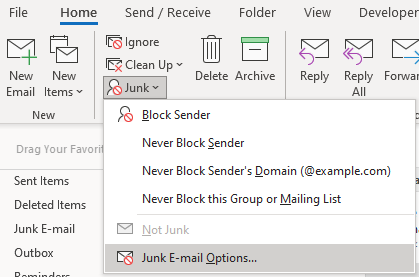
2. Aparecerá una ventana llamada "Opciones de correo no deseado – Cuenta de correo electrónico". Ve a la pestaña "Remitentes bloqueados", verías todos los dominios bloqueados al inicio de la lista ya que las direcciones y dominios bloqueados se enumeran en orden alfabético.
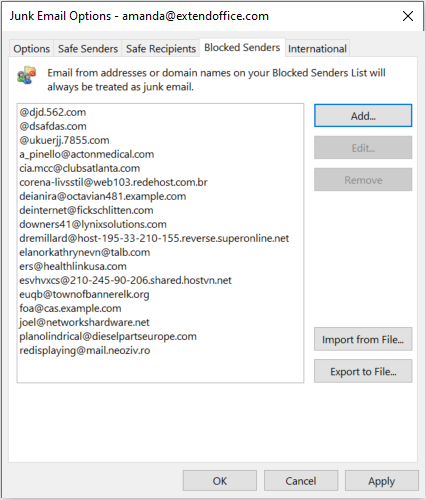
Ver rápidamente los dominios bloqueados usando Kutools para Outlook 👍
Para aquellos que buscan una forma más eficiente de gestionar y revisar los dominios bloqueados, "Kutools para Outlook" ofrece una solución superior con su función "Administrar filtro de correo no deseado". Esta herramienta simplifica el proceso al separar los dominios bloqueados en una sección específica, facilitando su lectura y revisión. La clara categorización y la menor cantidad de pasos involucrados hacen de Kutools una herramienta altamente eficiente en comparación con las funciones nativas de Outlook. No solo ahorra tiempo, sino que también reduce la posibilidad de pasar por alto un dominio bloqueado importante. Aquí te mostramos cómo usar Kutools para ver los dominios bloqueados.
¡Dile adiós a la ineficiencia de Outlook! Kutools para Outlook facilita el procesamiento de correos electrónicos en lote, ¡ahora con funciones gratuitas impulsadas por inteligencia artificial! Descarga Kutools para Outlook ahora!!
1. Después de descargar e instalar Kutools para Outlook, navega hasta la pestaña "Kutools" y haz clic en "Correo no deseado" > "Administrar filtro de correo no deseado".
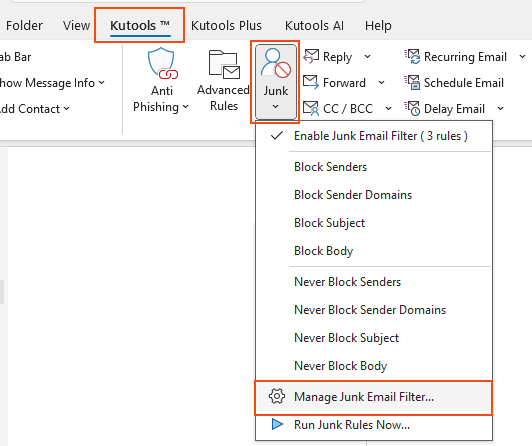
2. En el cuadro de diálogo "Correo no deseado" que aparece, selecciona la fila "Bloquear dominios de remitentes". Luego haz clic en los dominios, que están subrayados en azul, en la sección "Descripción de la regla".
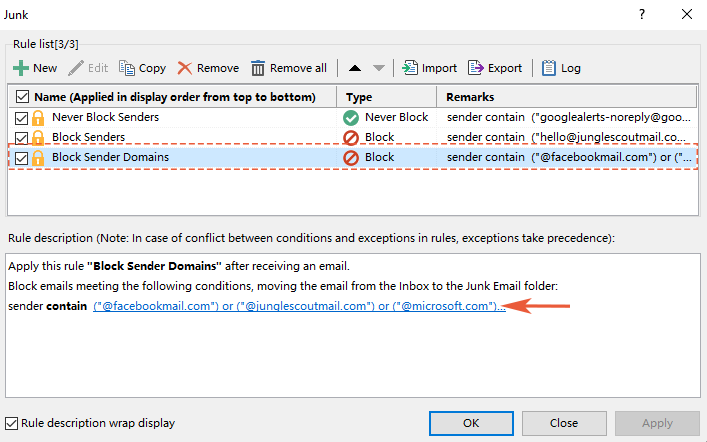
3. Ahora puedes ver todos los dominios bloqueados en la ventana "Contiene texto". Además, tienes la opción de desmarcar, crear, editar o eliminar dominios según sea necesario.
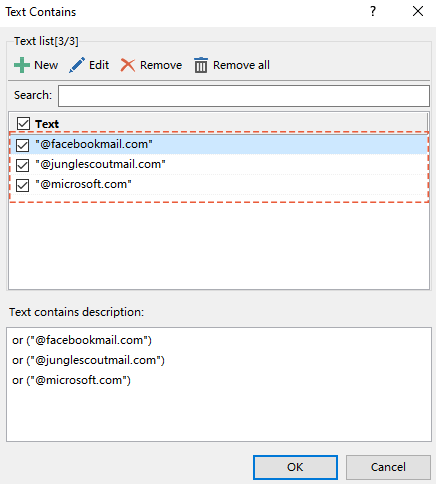
Artículos relacionados
¿Cómo bloquear o desbloquear remitentes en Outlook?
A veces, en Outlook, puedes recibir correos electrónicos no deseados de extraños que te molestan. En este artículo, presento el método para bloquear o evitar recibir correos electrónicos de ciertos remitentes específicos en Outlook.
A veces, Outlook trata un correo electrónico entrante válido como correo no deseado y luego lo filtra a la carpeta de correo no deseado incluso si la dirección de correo electrónico del remitente estaba guardada en tu libreta de direcciones de Outlook. Era muy molesto cuando los correos electrónicos seguían siendo filtrados a la carpeta de correo no deseado. Para evitar esto, aquí hay algunos métodos útiles que te ayudarán a poner en la lista blanca las direcciones en la lista de remitentes seguros en Outlook. Por favor, mira las siguientes instrucciones:
¿Cómo agregar el dominio del remitente a la lista de remitentes bloqueados en Outlook?
¿Alguna vez has sufrido miles de correos electrónicos no deseados, recibiendo cientos de mensajes al día del mismo dominio, y quieres agregar estos dominios a la lista de remitentes bloqueados, para que cuando recibas correos electrónicos de estos dominios, se muevan automáticamente a la carpeta de Correo no deseado?
¿Cómo filtrar y bloquear automáticamente correos electrónicos por nombres de remitentes en Outlook?
Recientemente recibí una gran cantidad de correos electrónicos publicitarios con diferentes dominios de remitentes, asuntos y contenido de correo electrónico, excepto por la misma palabra clave en los nombres para mostrar de los remitentes. Ver captura de pantalla a continuación. Es difícil filtrar y bloquear estos correos electrónicos publicitarios con los métodos normales de Correo no deseado. Afortunadamente, encontré una forma ingeniosa de filtrar y bloquear estos correos electrónicos publicitarios por los nombres para mostrar de los remitentes en Microsoft Outlook.
Las mejores herramientas de productividad para Office
Noticia de última hora: ¡Kutools para Outlook lanza su versión gratuita!
¡Descubre el nuevo Kutools para Outlook con más de100 increíbles funciones! Haz clic para descargar ahora.
📧 Automatización de correo electrónico: Respuesta automática (disponible para POP e IMAP) / Programar envío de correo electrónico / CC/BCC automático por regla al enviar correo / Reenvío automático (Regla avanzada) / Agregar saludo automáticamente / Dividir automáticamente correos con múltiples destinatarios en emails individuales...
📨 Gestión de correo electrónico: Recuperar correo electrónico / Bloquear correos fraudulentos por asunto y otros filtros / Eliminar duplicados / Búsqueda Avanzada / Organizar carpetas...
📁 Adjuntos Pro: Guardar en lote / Desanexar en lote / Comprimir en lote / Guardar automáticamente / Desconectar automáticamente / Auto Comprimir...
🌟 Magia en la interfaz: 😊Más emojis bonitos y modernos / Avisos cuando llegan emails importantes / Minimizar Outlook en vez de cerrar...
👍 Funciones en un clic: Responder a Todos con Adjuntos / Correos antiphishing / 🕘Mostrar la zona horaria del remitente...
👩🏼🤝👩🏻 Contactos y Calendario: Agregar contacto en lote desde emails seleccionados / Dividir un grupo de contactos en grupos individuales / Eliminar recordatorio de cumpleaños...
Utiliza Kutools en tu idioma preferido — disponible en Inglés, Español, Alemán, Francés, Chino y más de40 idiomas adicionales.


🚀 Descarga con un solo clic — Consigue todos los complementos para Office
Muy recomendado: Kutools para Office (5 en1)
Descarga los cinco instaladores a la vez con solo un clic — Kutools para Excel, Outlook, Word, PowerPoint y Office Tab Pro. Haz clic para descargar ahora.
- ✅ Comodidad en un solo clic: Descarga los cinco paquetes de instalación en una sola acción.
- 🚀 Listo para cualquier tarea en Office: Instala los complementos que necesites cuando los necesites.
- 🧰 Incluye: Kutools para Excel / Kutools para Outlook / Kutools para Word / Office Tab Pro / Kutools para PowerPoint